Už vás někdy naštval program, který se objeví před tím, co děláte, aniž byste něco vybrali? Jinými slovy ... bez vašeho svolení?
Říká se tomu krádež zaostření a je to hodně podobné fotobombování přímo na obrazovce vašeho počítače!
Někdy je krádež zaměřena na škodlivé programování vývojáře softwaru, který to dělá. Většinou je to však jen buggy software nebo chování operačního systému, které budete muset upřesnit a pokusit se je opravit nebo se jim vyhnout.
V raných verzích systému Windows, zejména v systému Windows XP, skutečně existovalo nastavení, které programům buď umožňovalo, nebo znemožňovalo ukradení zaměření. Další informace o krádeži zaostření v systému Windows XP najdete pod kroky pro řešení potíží.
Krádež ostření byla rozhodně problémem ve starších verzích Windows, jako je Windows XP, ale může a stává se to i ve Windows 10, Windows 8, Windows 7 a Windows Vista.
Jak zabránit krádeži programů v systému Windows
Není možné, aby Windows blokovaly všechny programy, aby ukradly zaměření a stále fungovaly správně - prostě to není vytvořeno s mozky, aby to pochopily.
V ideálním případě by žádný jiný program než ten, ve kterém pracujete, nepřijal vstup myší a klávesnicí a okno by zůstalo nad všemi ostatními, které aktuálně nepoužíváte.
Cílem je identifikovat program, který by to neměl dělat, a poté zjistit, co s tím dělat.
Možná víte, jaký program se stále snaží soustředit, ale pokud ne, je to první věc, kterou musíte určit. Pokud máte potíže s jeho přijetím, může vám pomoci bezplatný nástroj s názvem Window Focus Logger.
Jakmile víte, jaký program je vinu za krádež zaměření, projděte níže uvedené kroky pro řešení potíží, aby se to už nadobro zastavilo:
-
Odinstalujte problematický program. Upřímně řečeno, nejjednodušší způsob, jak vyřešit problém s programem, který je ukraden, je jeho odstranění.
Programy v systému Windows můžete odebrat z Ovládacích panelů pomocí appletu Programy a funkce, fungují však také bezplatné nástroje pro odinstalaci.
Pokud je program krádeže fokusů procesem na pozadí, můžete jej deaktivovat ve službách, které se nacházejí v nástrojích pro správu ve všech verzích systému Windows. Bezplatné programy, jako je CCleaner, také poskytují snadné způsoby, jak zakázat programy, které se automaticky spouštějí v systému Windows.
-
Přeinstalujte softwarový program, který je na vině. Za předpokladu, že potřebujete program, který krade pozornost a nedělá to škodlivě, může problém vyřešit jednoduše přeinstalováním.
Pokud je k dispozici novější verze programu, stáhněte si tuto verzi a znovu ji nainstalujte. Vývojáři softwaru pravidelně vydávají opravy svých programů, přičemž jednou z nich může být zastavení programu v krádeži zaměření.
-
Zkontrolujte možnosti programu pro nastavení, která mohou způsobit krádež zaostření, a deaktivujte je. Výrobce softwaru může vidět přepnutí celé obrazovky na svůj program jako funkci „výstrahy“, kterou chcete, ale vy to vidíte jako nevítané přerušení.
-
Obraťte se na výrobce softwaru a sdělte mu, že jeho program je kradoucí. Poskytněte co nejvíce informací o situaci (situacích), kdy k tomu dojde, a zeptejte se, zda mají opravu.
Přečtěte si naši Jak hovořit s technickou podporou, která vám pomůže správně komunikovat o problému.
-
V neposlední řadě můžete vždy vyzkoušet nástroj pro krádež anti-focus-krádeže třetích stran, kterých je několik:
- DeskPins je zcela zdarma a umožní vám „připnout“ libovolné okno a nechat ho nahoře nad všemi ostatními, bez ohledu na to, co se děje. Připnutá okna jsou označena červeným špendlíkem a lze je „automaticky připnout“ na základě názvu okna.
- Window On Top je další bezplatný program, který funguje v podstatě stejným způsobem. Jednoduše přetáhněte ukazatel myši z okna nahoře a umístěte jej na okno, aby zůstalo nahoře. Nebo stiskněte Ctrl + F8 klávesová zkratka.
- Always On Top je ještě jeden přenosný program aktivovaný programem Ctrl + mezera klávesová zkratka. Stiskněte tyto klávesy, když je okno zaostřeno, a zůstane nahoře nad každým druhým oknem, dokud tyto klávesy znovu nezasáhnete.
-
Systém Windows by nyní měl přestat ukradovat fokus, když je nepoužíváte.
Další informace o krádeži zaměření ve Windows XP
Jak bylo uvedeno na začátku tohoto článku, Windows XP ve skutečnosti umožňoval krádež fokusu, pokud byla určitá konkrétní hodnota v registru Windows nastavena konkrétním způsobem.
Po krátkém výukovém programu níže můžete tuto hodnotu ručně změnit na hodnotu, která brání programům v krádeži fokusu v systému Windows XP.
V těchto krocích se provedou změny registru Windows. Při provádění pouze níže popsaných změn buďte velmi opatrní. Jako zvláštní opatření se doporučuje zálohovat klíče registru, které v těchto krocích upravujete.
-
Otevřete Editor registru.
-
Vyhledejte HKEY_CURRENT_USER úl pod Tento počítač a vyberte (+) podepsat vedle názvu složky rozbalte složku.
-
Pokračujte v rozšiřování složek, dokud se nedostanete na HKEY_CURRENT_USER Ovládací panely klíč registru.
-
Vybrat Desktop pod Ovládací panely.
-
Na pravé straně nástroje Editor registru vyhledejte a poklepejte na ikonu ForegroundLockTimeout DWORD.
-
V zobrazeném okně Upravit hodnotu DWORD nastavte pole Údaj hodnoty: na 30d40.
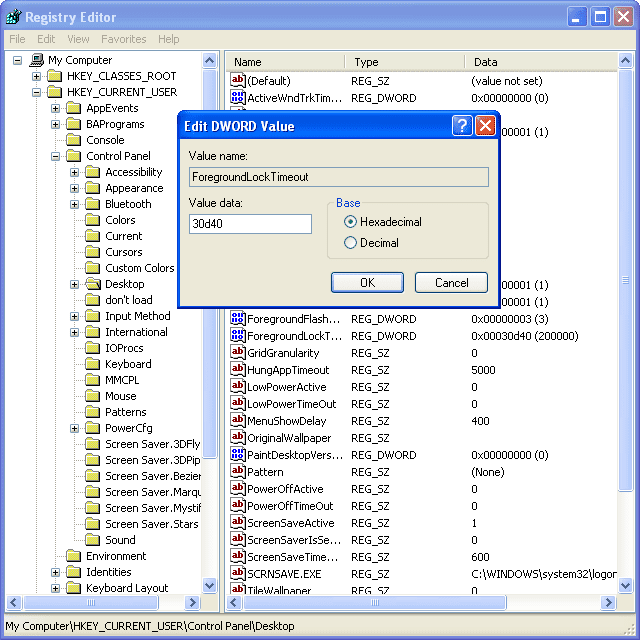
Ujistěte se, že je možnost Base nastavena na Hexadecimální při zadávání hodnoty DWORD.
To jsou nuly v této hodnotě, ne písmena „o“. Hexadecimální neobsahuje písmeno o, takže by nebyly přijaty, ale přesto by to mělo být zmíněno.
-
vybrat OK a poté zavřete Editor registru.
-
Restartujte počítač, aby se provedené změny mohly projevit.
Od tohoto okamžiku by programy spuštěné v systému Windows XP již neměly ukrást fokus z okna, ve kterém právě pracujete.
Pokud vám nevyhovuje ruční provádění změn v registru systému Windows, může to za vás udělat program od společnosti Microsoft s názvem Tweak UI. Po instalaci přejděte do části Focus v oblasti General a zaškrtněte políčko na Zabraňte tomu, aby aplikace ukradly zaměření.
Upřímně řečeno, pokud jste opatrní, výše uvedený proces založený na registru je naprosto bezpečný a efektivní. Pokud věci nefungují, můžete vždy použít zálohu, kterou jste vytvořili, k obnovení registru.
